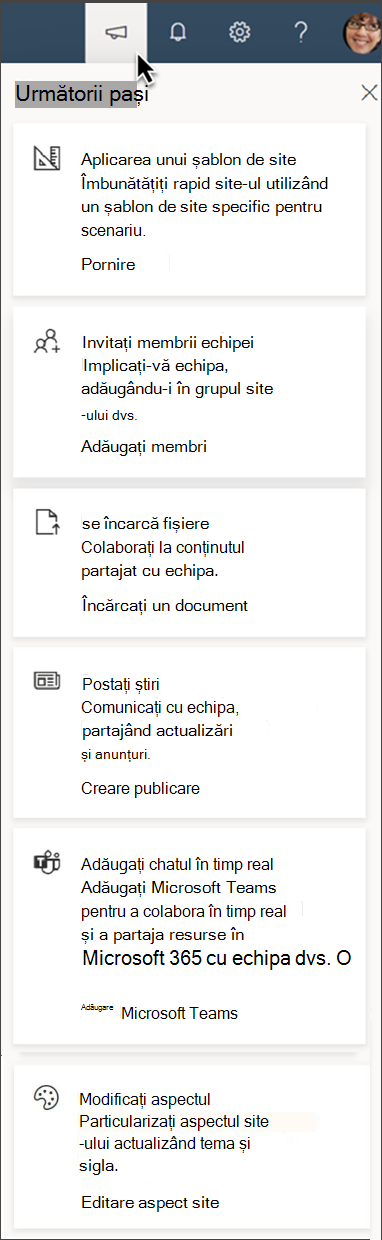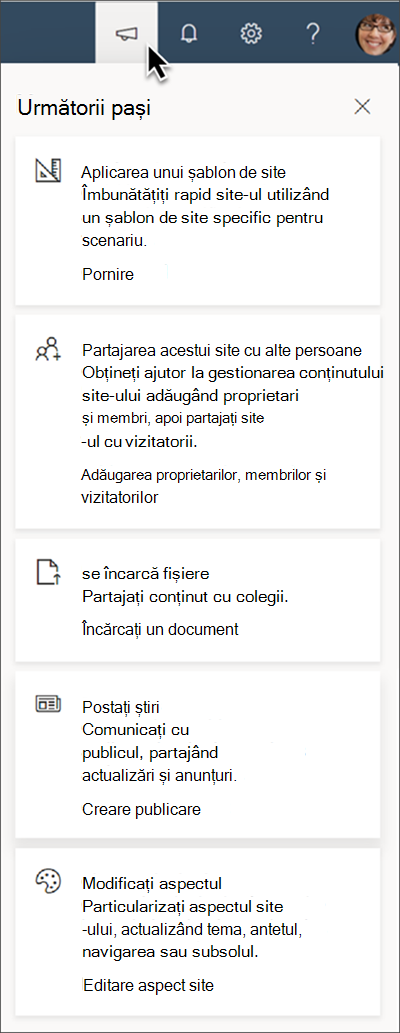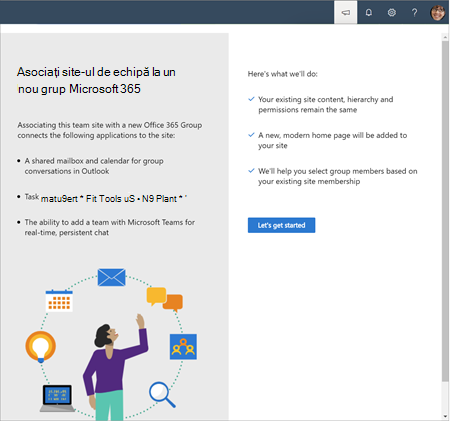SharePoint în Microsoft 365 evoluează constant pentru a servi mai bine nevoilor dvs. de comunicare și colaborare. Am extins ajutorul în cadrul produsului care apare în partea dreaptă sus a site-urilor de echipă și de comunicare SharePoint.
Acum aveți acces la sfaturi de productivitate SharePoint în panoul "Pașii următori" din navigarea în suita site-ului. Megafonul este pictograma Sfaturi pentru pasul următor.
Avantajele utilizării pașilor următori:
-
Face site-urile SharePoint mai ușor de gestionat pentru noii proprietari de site-uri, furnizând pași utilizabili pentru a spori implicarea publicului și îmbunătățind eficiența site-ului dvs.
-
Să accelereze înțelegerea modului în care să profite la fel de mult de SharePoint pe măsură ce organizația dvs. se dezvoltă.
-
Sfaturile sunt utile pentru oricine poate afla mai multe despre SharePoint sau poate seta un site nou pentru prima dată.
Aflați cum să utilizați Pașii următori
Sfaturile din panoul Pașii următori depind de tipul site-ului SharePoint pe care îl utilizați și de tipurile de acțiuni pe care le-ați efectuat deja. Pentru site-urile de echipă, sfaturile diferă și între site-urile de echipă conectate la grupuri Microsoft 365 și site-urile de echipă care nu sunt grupate.
Notă: Fișa "Conectați-vă site-ul cu aplicații" va apărea doar pe site-urile de echipă SharePoint care nu au fost conectate la un nou grup Microsoft 365. După ce această actualizare a rulat, acea opțiune nu va mai apărea pentru site-ul de echipă și poate apărea "Invitați membrii echipei".
|
Vizualizarea site-ului de echipă conectat la grup |
Sfaturi pentru pașii următori |
|---|---|
|
|
Aplicarea unui șablon de site - Îmbunătățiți rapid site-ul utilizând un șablon de site specific unui scenariu. Introducere Invitați membrii echipei – Implicați-vă în echipă, adăugându-i la grupul site-ului dvs. Adăugați membri Încărcarea fișierelor – Colaborați la conținutul partajat cu echipa. Încărcarea unui document Postați știri - comunicați cu echipa, partajând actualizări și anunțuri. Crearea unei postări de știri Adăugați chatul în timp real : adăugați Microsoft Teams pentru a colabora în timp real și a partaja resurse cu echipa. Adăugați aplicații la site-ul dvs. Modificați aspectul - particularizați aspectul site-ului prin actualizarea temei, a antetului sau a navigării. Editare aspect site |
|
Vizualizarea site de comunicare |
Sfaturi pentru pașii următori |
|---|---|
|
|
Aplicarea unui șablon de site - Îmbunătățiți rapid site-ul utilizând un șablon de site specific unui scenariu. Introducere Partajarea site-ului cu alte persoane - obțineți ajutor la gestionarea conținutului site-ului adăugând proprietari și membri, apoi partajați site-ul cu vizitatorii. Adăugarea proprietarilor, membrilor și vizitatorilor Încărcarea fișierelor – Partajați conținut cu colegii. Încărcarea unui document Postați știri - comunicați cu publicul, partajând actualizări și anunțuri. Crearea unei postări de știri Modificați aspectul - particularizați aspectul site-ului dvs. actualizând tema, antetul, navigarea sau subsolul. Editare aspect site |
Mai multe informații despre sfaturile pentru pașii următori
Aflați mai multe despre cum să profitați de sfaturile pentru pașii următori pentru a beneficia la fel de mult de site-ul SharePoint.
Utilizarea și particularizarea șabloanelor de site
SharePoint oferă acum mai multe șabloane de site-uri care conțin conținut prepopulat, pagini și părți web care pot fi particularizate pentru a se potrivi nevoilor organizației dvs. Utilizați un șablon de site SharePoint atunci când creați un site nou sau aplicați un șablon la un site existent. Apoi particularizați site-ul pentru a se îndeplini necesitățile organizației.
Modificarea aspectului site-ului
Puteți particulariza rapid și ușor aspectul site-ului SharePoint, pentru a reflecta stilul și marca organizației dvs. În funcție de tipul de site utilizat, editați antetul, tema, navigarea și subsolul. Editați aceste detalii oricând, navigând laSetări și apoi Modificați aspect.
Încărcarea fișierelor
Conectați-vă echipa la documentele și resursele accesate frecvent. Puteți glisa fișierele de pe computer pentru a le încărca pe site-ul de echipă SharePoint. Încărcarea fișierelor și folderelor într-o bibliotecă de documente
După ce glisați sau încărcați un fișier în SharePoint, veți vedea o opțiune de a notifica echipa după încărcarea unui fișier în SharePoint. Selectați Notificați echipa, apoi selectați Persoane sau grupuri SharePoint pentru a fi avertizat în legătură cu noul fișier.
Luați în considerare utilizarea părții web Vizualizator de fișiere și a părții web Linkuri rapide pentru a personaliza experiența de vizualizare a fișierelor pentru utilizatori.
Postați știri
Puteți să îi țineți la curent pe toți și să vă implicați publicul cu articole importante sau interesante, creând și partajând știri pe site-ul dvs. SharePoint.
Puteți crea rapid postări atrăgătoare, cum ar fi anunțuri, știri despre persoane, actualizări de stare și altele care pot include elemente grafice și formatări îmbogățit utilizând partea web Știri pe o pagină SharePoint.
Invitați membrii echipei
Dacă aveți un proprietar de site de comunicare, vă puteți partaja site-ul de echipă cu membrii echipei, adăugându-l ca proprietari, membri sau vizitatori. Accesați Setări, apoi Permisiuni site, apoi Permisiuni complexe site.
Dacă sunt proprietar de site de echipă, conectați site-ul dvs. de echipăla un grup Microsoft 365.De asemenea, puteți să adăugați invitați la grupurile Microsoft 365 pentru a partaja site-ul. Accesați Setări, apoi Permisiuni site, apoi Invitați persoane.
Notă: Unele activități pentru conectarea la un grup Microsoft 365 pot fi finalizate numai de administratorul SharePoint.
Adăugați aplicații la site-ul dvs.
Grupurile din Microsoft 365 vă permit să alegeți un set de persoane cu care doriți să colaborați și să configurați cu ușurință o colecție de resurse pentru ca acele persoane să le partajeze. Resurse precum un alias Outlook partajat, calendarul de echipă, Microsoft OneNote și Microsoft Planner.
Nu trebuie să vă faceți griji în legătură cu atribuirea manuală a permisiunilor pentru toate acele resurse, deoarece adăugarea membrilor la grup le oferă automat membrilor grupului Microsoft 365 permisiunile de care au nevoie pentru instrumentele pe care le furnizează grupul dvs.
Conectați site-ul de echipă la un grupMicrosoft 365 selectând Alimentare site cu aplicații de la sfatul Pașii următori, apoi Adăugați aplicații la site-ul dvs.
Urmați pașii pentru a asocia site-ul de echipă cu un grup Microsoft 365. După ce ați terminat, site-ul dvs. de echipă va avea acces la următoarele resurse:
-
O echipă partajată Adresa de e-mail Outlook, inboxul, calendarul de echipă și cărțile OneNote.
-
Microsoft Planner, un instrument de gestionare a activității care creează transparență în ceea ce privește starea proiectului și termenele limită. Utilizați partea web Planner pe site-ul de echipă.
-
De acum, puteți să adăugați chat în timp real, întâlniri online și partajarea ecranului, integrând Microsoft Teams.
Cum să creați un canal De echipă Microsoft de pe site-ul dvs. de echipă
Adăugați chat în timp real, capacități de întâlniri virtuale și caracteristici de colaborare extinsă la site-ul de echipă SharePoint, adăugând Microsoft Teams. Site-urile de echipă conectate la un grup Microsoft 365 din SharePoint pot adăuga cu ușurință Microsoft Teams. Site-urile de echipă care nu sunt conectate deja la un grup vor trebui mai întâi să se conecteze la un grup Microsoft 365 înainte să poată fi adăugate la Microsoft Teams.
Aflați mai multe despre cum să creați un canal Teams din SharePoint.
Aflați mai multe despre navigarea în suita SharePoint
Ajutorul în cadrul produsului care apare în partea dreaptă sus a navigării suitei SharePoint vă oferă acces la notificări Microsoft 365, sfaturi de productivitate și altele. Pictogramele din imaginea de antet de mai jos corespund descrierile pictogramelor citite de la stânga la dreapta:
Pașii următori (pictograma megafon) - Panoul Pașii următori vă ajută să comunicați și să colaborați mai eficient utilizând site-uri SharePoint, furnizând sfaturi pentru îmbunătățirea site-ului.
Notificări (pictograma clopoțel) - avertizările diverse din serviciile Microsoft 365 sunt afișate aici și se bazează pe preferințele de notificare ale utilizatorului.
Setări (pictograma rotită dințată) - Obțineți acces la setări de site de nivel mai profund, cum ar fi Conținut site, Modificați aspectului, Utilizare site și altele.
Ajutor (semnul întrebării) - Aflați mai multe despre crearea și gestionarea site-urilor SharePoint.
Profilul dvs. Office (inițialele sau imaginea de profil) – Ajustați setările contului și profilul Microsoft.